Hoe te repareren "Muziek niet synchroniseren na iOS 7 Update" Probleem en synchroniseer liedjes naar iOS 7 apparaten
Ik heb geüpdatet naar iOS 7.1.2 op mijn iPhone 5 en minder dan de helft van mijn muziek wordt gesynchroniseerd met mijn telefoon. Om het even welke ideeën? Ik begin deze update al om meer dan één reden te haten en dit voegt kers aan de taart toe.
Niet beperkt tot iOS 7, is synchronisatie een bekende bug ("spooknummers") in elke iOS-update. De volgende paragrafen vertellen u alles wat u moet weten over dit probleem in 2 delen.
- Deel 1: Top 3 methoden om problemen te verhelpen "Muziek synchroniseert niet na update van iOS 7"
- Deel 2: Muziek synchroniseren met iOS 7-apparaten zonder iTunes
Deel 1: Top 3 methoden om vastgelopen iTune Sync-problemen op te lossen
Methode 1: Download en installeer de nieuwste iTunes en start uw apparaat opnieuw op
Download en installeer de nieuwste iTunes. Koppel uw iPhone (of iPad / iPod) los, start uw iTunes opnieuw op en sluit uw iPhone binnen enkele minuten aan (of start opnieuw op). Tijdens het proces kunt u ook naar "iTunes Store" gaan, ervoor kiezen om de autorisatie van uw computer ongedaan te maken en te autoriseren. Wees geduldig en u zult het waarschijnlijk laten werken.

Methode 2: Verwijder het vinkje bij "Geselecteerde afspeellijst, artiest, albums en genres"
Ga met je iPhone aangesloten naar het tabblad van je iPhone en schakel "Geselecteerde afspeellijst, artiest, albums en genres" uit. Schakel vervolgens over naar genres, selecteer nummers en druk op "Synchroniseren".
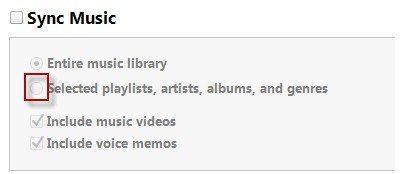
Methode 3: Sleep nummers handmatig naar uw iPhone / iPad / iPod
Wanneer u uw iPhone (of iPad / iPod) aansluit opiTunes, sleep een nummer rechtstreeks naar je iPhone. Druk vervolgens op "Synchroniseren". Hoewel deze methode voor sommige gebruikers werkt, kan ik me niet voorstellen honderden nummers één voor één te synchroniseren met de iPhone. Niemand zou dat ooit verdragen!
Deel 2: Muziek synchroniseren met iOS 7-apparaten zonder iTunes
Zelfs zonder iTunes kun je nog steeds muziek synchronisereniOS 7- of iOS 8/9-apparaten, omdat iPhone 5 Transfer u kan helpen om eenvoudig alle nummers over te zetten naar iOS-apparaten. Met deze iOS-overdrachtstool kunt u niet alleen muziek maar ook video, afspeellijsten, foto's, contacten, sms, enz. Overbrengen naar uw iPhone, iPad en iPod. Download iAny Transfer naar uw computer voordat u begint. We nemen bijvoorbeeld iPhone 4 om u te laten zien hoe dit mogelijk is.
- Stap 1: Gebruik een USB-kabel om uw iOS 7 iPhone met uw Mac te verbinden. En het slimme programma detecteert uw apparaat en toont uw iPhone-informatie op de hoofdinterface.

- Stap 2: Navigeer naar het tabblad Muziek links van de hoofdinterface. En klik op de knop Toevoegen bovenaan de hoofdinterface om het bestandszoekvenster te openen. Selecteer de gewenste muziekbestanden en begin deze te synchroniseren met uw iOS 7-apparaten.
U kunt ook de ingebouwde mediabrowser gebruiken om naar muziekbestanden te zoeken. Voer de trefwoorden in de zoekbalk in en klik op de zoekknop om te zoeken naar muziekbestanden die u nodig hebt.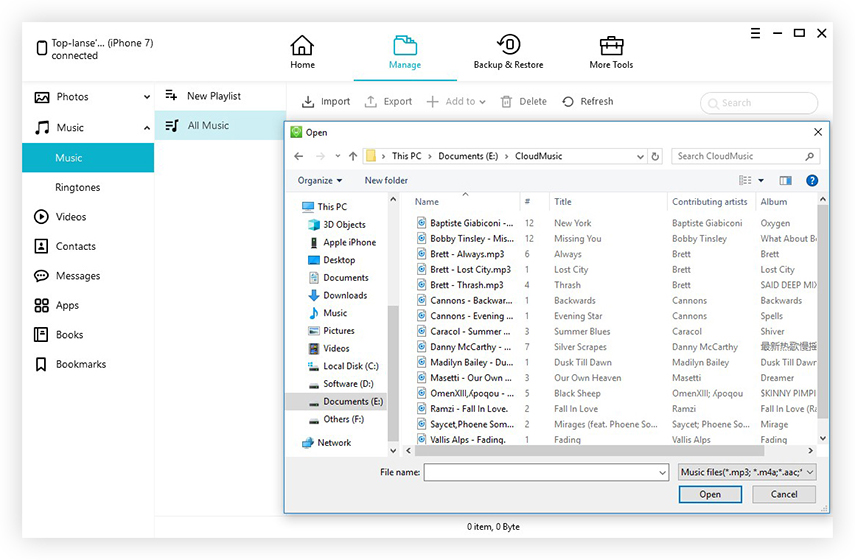
Bovendien kunt u met iPhone 5 Transfermaak nieuwe afspeellijsten voor je iPhone 5s, iPhone 5c, iPad Air en andere apparaten. Ga gewoon naar het tabblad Palylists en klik op de knop Playlist toevoegen om een playlist samen te stellen en uw muziekbestanden te beheren.







![[Opgelost] Muziek overbrengen van pc / Mac naar nieuwe iPhone 8/8 Plus](/images/ios-file-transfer/solved-how-to-transfer-music-from-pcmac-to-new-iphone-88-plus.jpg)

